Consejos y Trucos para Imprimir en PDF en iPad, iPhone y Android
• Filed to: Consejos de PDF • Proven solutions
Es mejor que imprimas en PDF en iPad, iPhone o Android para guardar y leer documentos. Las aplicaciones de impresión PDF son muy útiles para tu vida laboral productiva. Puedes mantener el uso de la impresora PDF en iPad, iPhone o un teléfono Android. Con el advenimiento de la tecnología, hay múltiples softwares de impresión PDF y las aplicaciones disponibles en el mercado que no sólo facilitan la visualización de tus archivos, sino que también permiten la edición, gestión de tareas en archivos PDF, añadir notas, resaltar un texto, marcar páginas y muchas más funciones. Aquí te ayudamos a elegir la mejor aplicación para imprimir en PDF en iPad, iPhone y teléfono Android. Sólo escoge la mejor impresora de PDF para Android, iPhone y iPad.
Parte 1: Solución de Escritorio para imprimir en PDF para iPad, iPhone y Android
La Mejor Impresora en PDF
PDFelement Pro puede ser la mejor impresora, creador, convertidor y editor, de PDF, que te permite tener el control total de tu Archivos PDF. Te proporciona una manera cómoda y fácil de imprimir archivos PDF. Puedes personalizar tus opciones de impresión para establecer el rango de páginas, copias y para agregar un PDF impreso a iBook, carpeta de recibos Web y enviar un PDF impreso por correo o mensaje.
Porqué Elegir Esta Impresora PDF
- Crea un PDF desde una página web, imágenes, EPUB y PDF.
- Crea fácilmente un formulario PDF y completa el formulario PDF.
- Permite editar archivos PDF con herramientas de edición de PDF útiles.
- Convierte PDF a Word, Excel, PPT, y a otros formatos más.
- La función avanzada de OCR te permite editar y convertir PDFs.
Y si deseas obtener más soluciones sobre PDF, visita consejos para PDF completos .
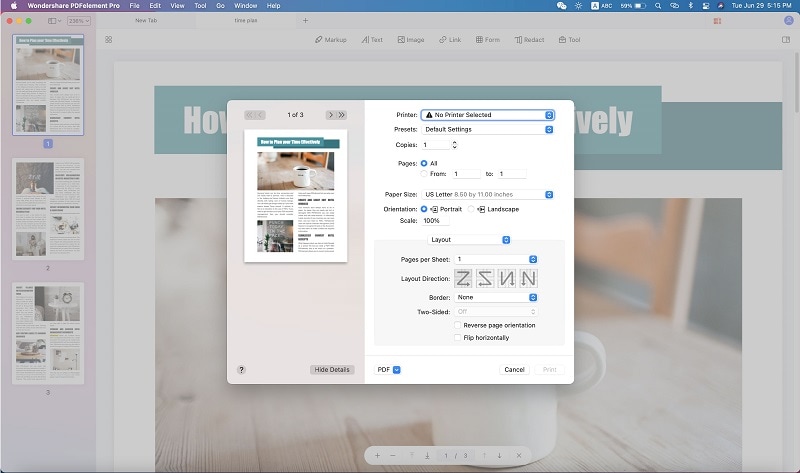
Parte 2: Imprime en PDF en iPad
Usar la impresora PDF para iPad es una de las maneras más rápidas y fáciles de crear un PDF para facilitar tus necesidades de productividad. Algunas de las Impresoras PDF gratuitas disponibles son::
#1: DocAS Lite
DocAS Lite es una poderosa solución para tus diversas necesidades como anotar PDFs; convertir otros documentos a formato PDF, leer documentos, compartir documentos en tu iPad y muchos más beneficios adicionales. Todo es posible con el convertidor Docas Lite de PDF. Esta aplicación está especialmente diseñada para satisfacer tus variadas necesidades.
Imprime en PDF en iPad: Descarga DocAS Lite en tu dispositivo y ejecútalo. Busca los archivos y con esta aplicación se abrirán al instante. Selecciona entre las distintas opciones disponibles en la pantalla y toca. La impresión de PDF se facilitará en el momento, y puedes guardar el documento para su uso posterior.
Pros: Características sobresalientes y salida rápida. Una instalación excepcional de notas de audio.
Contras: Un poco complejo de entender al principio.
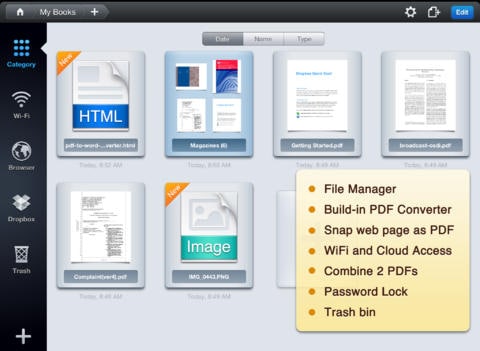
#2: Conversor PDF Able2Extract
El Conversor a PDF Able2Extract es una solución liviana de PDF que facilita conversiones de alta calidad de PDF al instante. ¡Crea y convierte archivos PDF fácilmente con Able2 de forma gratuita!
Imprimir en PDF en iPad: Busca cualquier archivo en tu dispositivo iOS y tócalo para abrirlo usando Able2Extract. Una vez que el archivo está abierto en la aplicación, toca sobre el símbolo de conversión y luego elige la salida de conversión. Los archivos se almacenan en el sistema de almacenamiento del dispositivo hasta que se eliminan, lo que te permite compartirlos fácilmente, pre visualizarlos o utilizarlos.
Pros: Creación instantánea de Gran calidad.
Contras: Ninguna - Es una aplicación de cinco estrellas.
Descarga el Conversor PDF Able2Extract>>
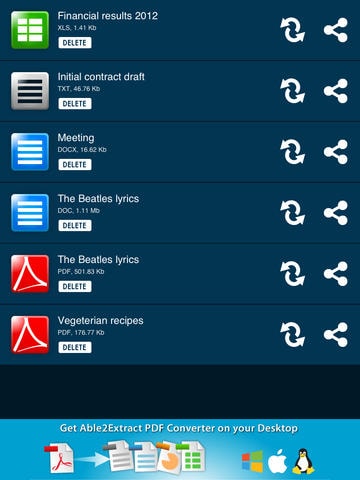
#3: PDF Connect Free
PDF Connect Fee es una solución innovadora con características sin precedentes. Facilita la presentación rápida de documentos en el caso de archivos pesados. Ofrece editar archivos, escanear documentos, completa formularios PDF, convierte PDF, eliminar / añadir / reorganizar páginas en PDF, soporte de la nube y muchas más funciones adicionales.
Imprime en PDF en iPad: Abre PDF Connect Fee en tu dispositivo. Localiza el documento a convertir y pulsa sobre él. Se abrirá directamente en PDF Connect Fee, aquí puedes convertirlo seleccionando la opción de convertir archivo en la pantalla de inicio. El documento se convertirá al instante. Ahora puede guardarlo, compartirlo y enviarlo por correo electrónico.
Pros: Resultados instantáneos. Funciones de complemento.
Contras: Aplicación pesada, ocupa mucho espacio del dispositivo.
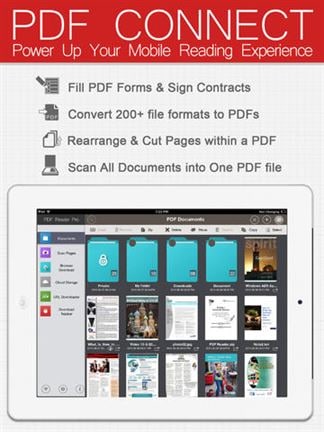
#4: PDFfiller
PDFfiller te permite hacer todo lo que necesitas en tus documentos, formularios, contratos y estimaciones. Utilizando esta práctica aplicación móvil, puedes beneficiarte enormemente. Puedes convertir tus documentos a formato PDF, escribir en el documento, rellenarlo y firmarlo. También facilita el envío por fax y la impresión de los documentos.
Imprime en PDF en iPad: Descarga la aplicación. Crea una cuenta con PDF Filler. Las instrucciones para Creación de de cuenta se incorporan en la aplicación. Añada un nuevo documento al ubicarlo en su dispositivo o desde la Web. A continuación, puede guardarlo en formato PDF seleccionando la opción en la pantalla. Después de convertir en formato PDF, puede enviarlo directamente desde el propio software.
Pros: Fácil de usar. Salida perfecta.
Contras: No puedes acceder directamente, necesitas una cuenta de registro.
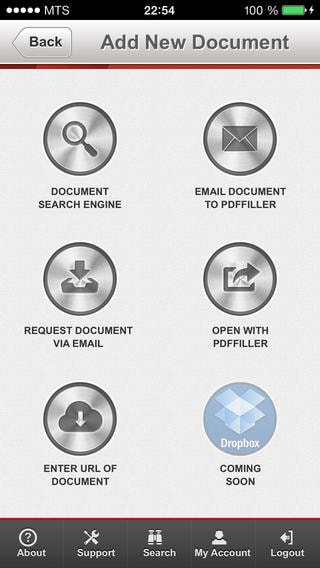
#5: PDFProvider+
PDF Provider + te permite descargar documentos, abrir páginas web en Safari o cualquier otro navegador incorporado mediante el prefijo PDFpro: //. También facilita la conversión del contenido del Portapapeles, Contactos, Mapas e imágenes a PDF y crear documentos PDF y compartirlos a través de Dropbox o enviarlos por correo electrónico.
Imprimir en PDF en iPad: Agrega tu archivo en PDFProvider + tocando en el botón agregar en la pantalla. Selecciona la opción de convertir y el archivo se convertirá en formato PDF. Ahora puedes escanearlo para crear un archivo digital o compartirlo por correo electrónico. También puedes guardarlo para usarlo a largo plazo.
Pros: Amigable. Fácil de aprender y fácil de usar.
Contras: Archivo pesado. Necesita un espacio enorme en el disco.

Parte 3: Cómo Imprimir en PDF en iPhone
La impresión de PDF en iPhone es la forma más fácil de mantener tus datos accesibles en cualquier momento y en cualquier lugar. Puedes mantener los datos portátiles y usarlos cuando sea necesario. La impresión en formato PDF se hace con la ayuda de la aplicación al igual que con el software en los ordenadores portátiles y en los ordenadores.
IPhone facilita la impresión PDF con la ayuda de varias impresoras PDF gratuitas y pagas para la impresión en iPhone. Puedes descargar estas aplicaciones desde iStore. Hay muchas aplicaciones estupendas que facilitan la impresión PDF en tu iPhone de una manera rápida y fácil. Es muy conveniente imprimir con ellas. Vamos a conocer algo de algunas de las aplicaciones gratuitas de Impresión de PDF para iPhone.
1#: To PDF
To PDF es una aplicación que soporta la impresión PDF en iPhone. To PDF es es una Impresora simple y fácil de PDF utilizada para convertir fotos, imágenes, contactos y mensajes de texto en Adobe PDF. Todo lo que necesitas hacer es descargarla y accedes en pocos minutos. Es una forma que no tiene problemas para convertir documentos que necesitas en formato PDF.
Imprimir en PDF en iPhone: Simplemente descarga To PDF y ábrelo en tu dispositivo. Busca los documentos que deseas convertir en PDF, toca sobre ellos y los documentos se abrirán directamente en To PDF. Para convertirlos en un PDF, toca el icono PDF en la parte superior derecha de la pantalla y desde este menú, puedes pre visualizar el resultado y puedes guardarlo con la ayuda de la función guardar.
Pros: Funciona rápido. Fácil de usar. Fácil descargar y utilizar
Contras: No puedes reorganizar páginas en PDF. Consume mucho tiempo en documentos grandes.
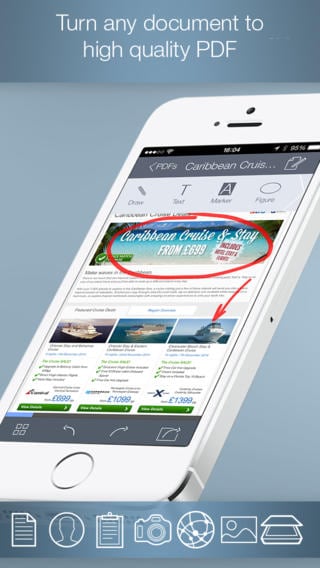
2#: Creador de PDF Sonic
El Creador de PDF Sonic es una solución de PDF móvil liviana. Es rápida y proporciona una salida de gran calidad. Crea tus archivos PDF de forma instantánea con el Creador de PDF Sonic, guarda tus archivos en el sistema de almacenamiento del teléfono y puedes pre-visualizarlos, usarlos y compartirlos en cualquier momento. El Creador de PDF Sonic es un software fácil de usar y muy solicitado. El Creador de PDF Sonic está diseñado con un enfoque en la experiencia del usuario.
Imprimir en PDF en iPhone: Descarga el Creador PDF Sonic. Ahora, localiza el documento en tu dispositivo iOS y ábralo con El Creador de PDF Sonic. Una vez que el archivo se importa a la aplicación, la creación de PDF se inicia de forma instantánea. Todos los archivos PDF creados recientemente se guardan en el sistema de almacenamiento del teléfono hasta que los borres. Puedes compartirlos, obtener una vista previa o usarlos en otras aplicaciones.
Pros: Salida de gran calidad. Rápida y sin problemas.
Contras: No presenta ninguna..
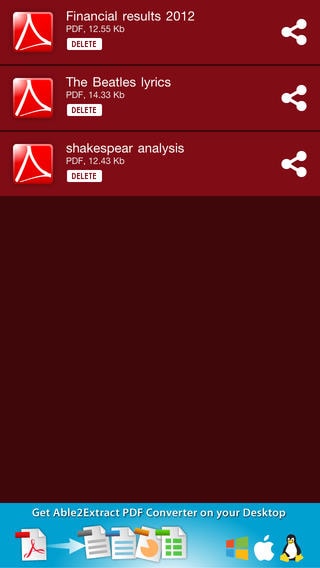
3#: PrintDirect para iPhone / iPod Táctil
Print Direct es una magnífica aplicación que es una solución toda-en una para satisfacer todas tus necesidades de impresión. No sólo facilita las conversiones a PDF desde varios formatos, sino que también facilita la impresión funcional completa sin necesidad de instalar un software adicional. Es una aplicación de correo electrónico con todas las funciones. Ahora puedes compartir todos tus documentos PDF directamente desde la aplicación misma
Imprimir a PDF en iPhone: En primer lugar, necesitas descargar esta aplicación gratuita y luego ejecutarla en tu dispositivo. Puedes localizar los archivos que deseas convertir y abrirlos en la aplicación. Te dará más opciones de impresión y de la opción que necesitas selecciona convertir a PDF. El archivo se convertirá en formato PDF en poco tiempo. A continuación, puedes seleccionar la opción directo a correo electrónico o guardarlo en el sistema. Puedes utilizar los archivos guardados cuando sea necesario sin complicaciones.
Pros: Mejor impresión. Gestión completa de documentos
Contras: > Debido al gran tamaño de la aplicación, ocupa más espacio en el dispositivo.
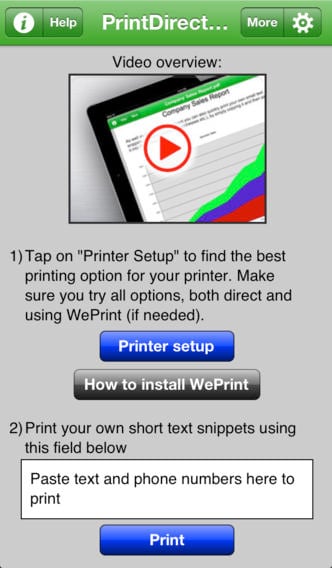
4#: Web to PDF+
Web To PDF + es la aplicación brillante de Dartsoft Inc. Esta aplicación es una solución completa para almacenar, compartir e imprimir los documentos. Puedes guardar tus artículos para leerlos en cuando te convenga, y también puedes marcar en las páginas. Hay muchos beneficios interesantes relacionados con esta aplicación y es gratis. Es un gestor de archivos muy conveniente.
Imprimir en PDF en iPhone: Abre la página en tu navegador integrado o cualquier otro navegador. Guarda la página en el cuadro de texto y conviértela en formato PDF de las opciones disponibles. El archivo se convertirá a PDF y se guardará en el cuadro de texto desde donde podrás verlo, enviarlo por correo y agregarle notas en cualquier momento.
Pros: Muchas ventajas añadidas. Gran gestor de archivos.
Cons: No es muy simple de usar.
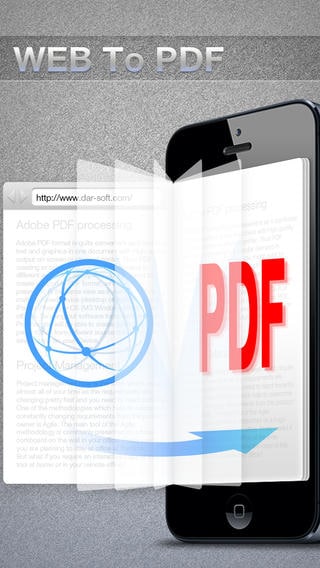
5#: Conversor PDF Lite
El Conversor PDF Lite es una brillante aplicación cuando se trata de imprimir PDF. Ofrece todas las ventajas añadidas de guardar imágenes, contactos, documentos, páginas web, correos electrónicos, contenido de portapapeles y contenido del buzón para imprimir en PDF. Es súper fácil de usar y da la salida deseada rápidamente.
Imprimir en PDF en iPhone: Simplemente descarga esta aplicación y ejecútala en su iPhone. Busca los documentos que deseas convertir y se abrirán con el Conversor PDF Lite directamente. Selecciona la opción convertir a PDF y el archivo se guardará en la unidad de almacenamiento del dispositivo. Puede realizar la transferencia con la red Wi-Fi y también enviar archivos a iBook, Good Reader, PDF Reader.
Pros: Interfaz de uso extremadamente fácil.
Cons: Ejecuta anuncios en la aplicación.
Descargar Conversor PDF Lite>>
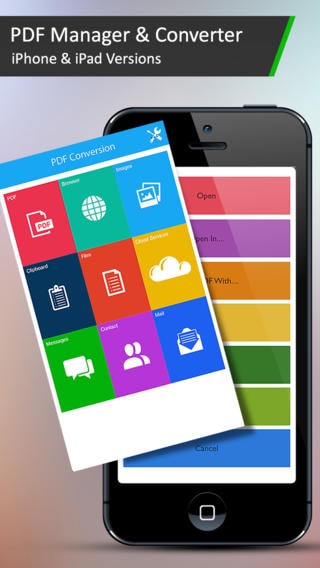
Parte 4: Cómo imprimir en PDF en Android
El sistema móvil Android ahora es el sistema operativo de dispositivos más popular del mundo. Muchos usuarios lo utilizan no sólo para la productividad personal, sino también para el trabajo profesional que lo convierte en un gran dispositivo de negocios. Con esto surge la necesidad de imprimir. ¿Cómo se puede utilizar un dispositivo Android para imprimir? Hay grandes datos de negocios que los usuarios quieren mantener con ellos para que no haya problemas en el negocio. La impresión en PDF se realiza para mantener los documentos, páginas web, contactos y otros documentos comerciales en formato PDF fácilmente accesibles.
La impresión PDF en dispositivos Android está facilitada por la impresora PDF para Android. Estas aplicaciones admiten casi todos los formatos y son fáciles de usar. Puedes convertir páginas web, contactos, documentos, imágenes, datos del portapaples y muchos más formatos compatibles a archivos PDF y acceder a ellos en cualquier momento y en cualquier lugar. También se te facilita compartir o ver tus archivos PDF en cualquier momento sin conexión.
#1: Último Conversor PDF
El último Conversor PDF está diseñado específicamente para tus dispositivos móviles Android. Ahora puedes convertir documentos instantáneamente a través de la nube a PDFs. Todo lo que necesitas es un visor de PDF para ver todos los documentos de Office.
Imprimir en PDF en Android: Instala la aplicación y explora en la tarjeta SD de tu dispositivo. Busca el archivo que necesitas convertir con la aplicación. Ahora, toca en el archivo para abrir el menú contextual. Hazclic en 'Enviar' o 'Compartir'. Elige uPDFConv y tu archivo se convertirá y almacenará en la tarjeta SD del dispositivo como.PDF.
Pros: Salida fácil y rápida.
Contras: Para ver los archivos se necesita el visor de PDF.
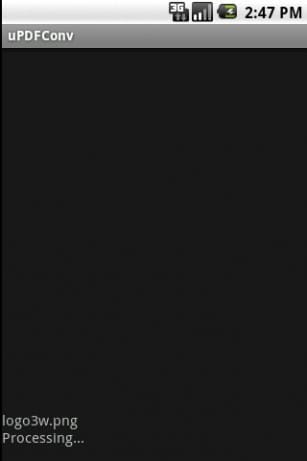
#2: Conversor Web a PDF
Convierte páginas web en archivos PDF y accede a ellas en cualquier momento y lugar con la aplicación Conversor Web a PDF. Esta aplicación funciona para convertir páginas web en archivos PDF, y puedes compartir o ver fácilmente tus archivos PDF en cualquier momento sin conexión.
Imprimir en PDF en Android: Abre la página web en el navegador incorporado de tu dispositivo. Haz clic en el icono "Web a PDF" y confirma el nombre del archivo y la ruta. Ahora haz clic para descargar. Puedes encontrar la página web en formato PDF en el administrador de descargas.
Pros: Sencillo de usar. Resultados rápidos.
Conttras: No es compatible con otros formatos.
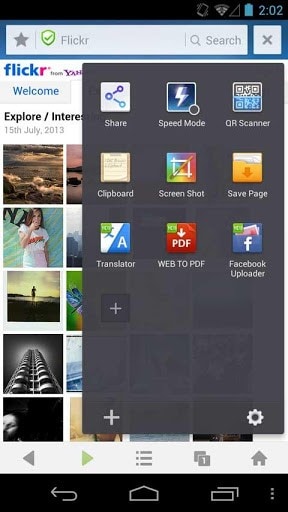
#3: Able2Extract
Importa el documento que deseas convertir en formato PDF desde tu teléfono Android a Able2Extract a través de "abrir en" el menú de tu correo electrónico u otra aplicación. Se convertirá automáticamente en formato PDF. Able2Extract también te ayuda a volver a convertir el PDF a un formato editable, puedes corregirlo y luego convertirlo de nuevo a PDF.
Imprimir en PDF en Android: Ubica cualquier archivo en tu dispositivo y tócalo para abrirlo usando Able2Extract. Una vez que el archivo está abierto en la aplicación, toca en el símbolo de conversión y luego elige la salida de conversión. Los archivos se almacenan en el sistema de almacenamiento del dispositivo hasta que los eliminas, lo que te permite compartirlos fácilmente, pre visualizarlos o utilizarlos.
Pros: Facilita todos los formatos. Resultados de calidad. Fácil de instalar y usar.
Contras: No se lo Encuentra
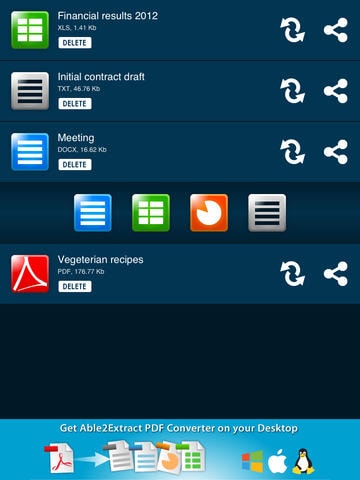
#4: Doc a PDF
Convierte fácilmente documentos y archivos a formato PDF con la aplicación Doc a PDF. Es fácil de instalar y fácil de usar. Puedes convertir archivos PDF con la aplicación y puede enviarlos directamente desde la aplicación misma.
Imprimir en PDF en Android: Descarga Doc a PDF en tu dispositivo y ejecútalo. Escribe "... Nombre_del_archivo.PDF ..." antes de hacer clic en el botón CONVERTIR a PDF. Ahora haz clic en CONVERTIR a PDF y el archivo se convertirá a formato PDF. Puedes abrir el archivo PDF convertido desde la aplicación.
Pros: Funcionamiento sencillo y eficiente. Conversión sin problemas.
Contras: Conversiones de formatos facilitadas solo doc.
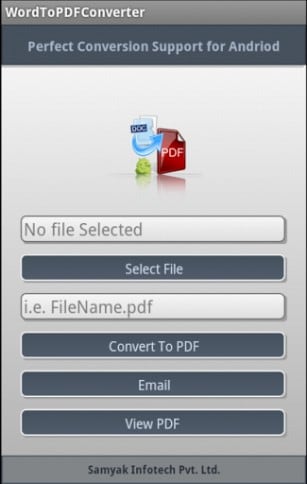
#5: PDF Conversor PDF Pro
El Conversor PDF Pro es una aplicación de Android que te ayuda a convertir tus archivos en archivos PDF y acceder a ellos en cualquier momento. Con el Conversor PDF Pro puedes guardar, compartir y ver tu PDF en cualquier momento sin conexión o. Es compatible con casi todos los tipos de entrada.
Imprimir en PDF en Android: Descarga el Conversor PDF Pro en tu dispositivo Android y ábrelo. Selecciona convertir un archivo. Ahora selecciona el archivo de entrada y toca en el botón convertir. El archivo se convertirá automáticamente en formato PDF y se almacenará en la memoria del dispositivo. Luego, puedes acceder a él en cualquier momento.
Pros: Compatible con todos los formatos.
Contras: A veces deja de funcionar debido a archivos pesados.
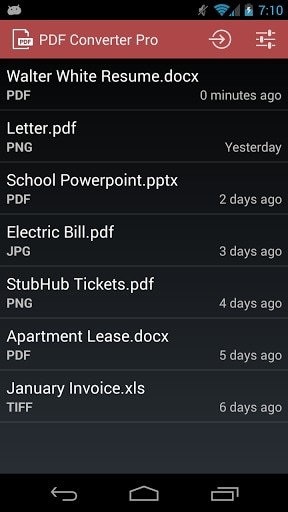
Imprime Word a PDF en Mac
iSkysoft Creador de PDF para Mac te permite convertir Word, Excel y PPT a PDF fácil y rápidamente. Puedes convertir MS Office a PDF con muy buena calidad con el formato original preservado.
Características principales de iSkysoft PDF Creator para Mac:
- Imprime Word, Excel y PowerPoint a PDF en excelente calidad.
- Convierte múltiples documentos de Microsoft Office a PDF a la vez.
- Proporciona una salida de calidad y guarda el diseño original del archivo de origen.





Florencia Arias
staff Editor